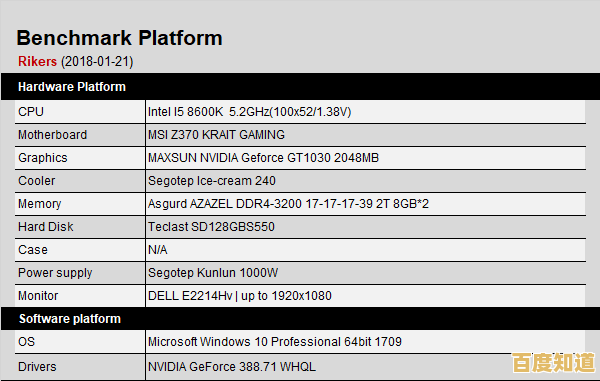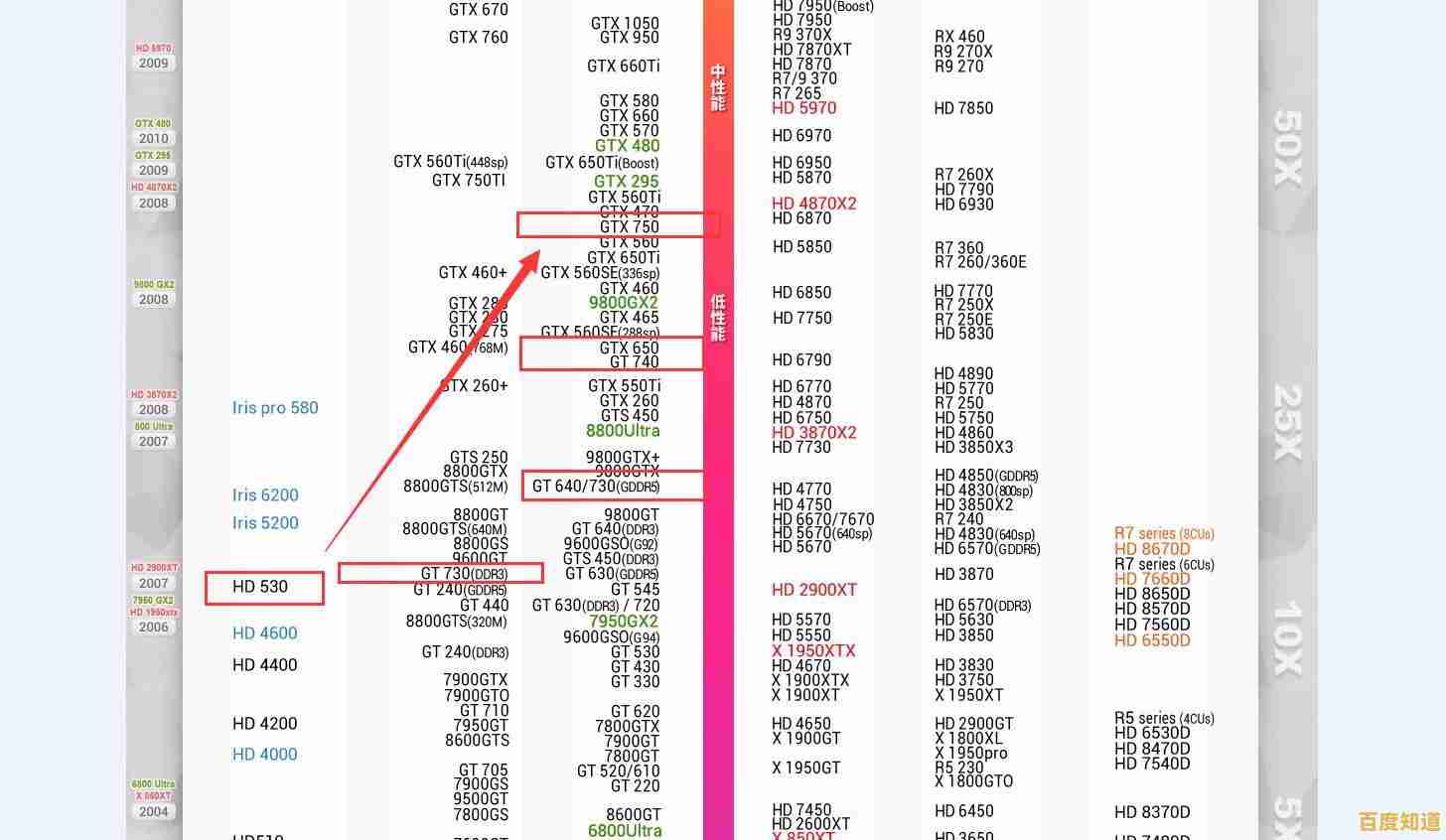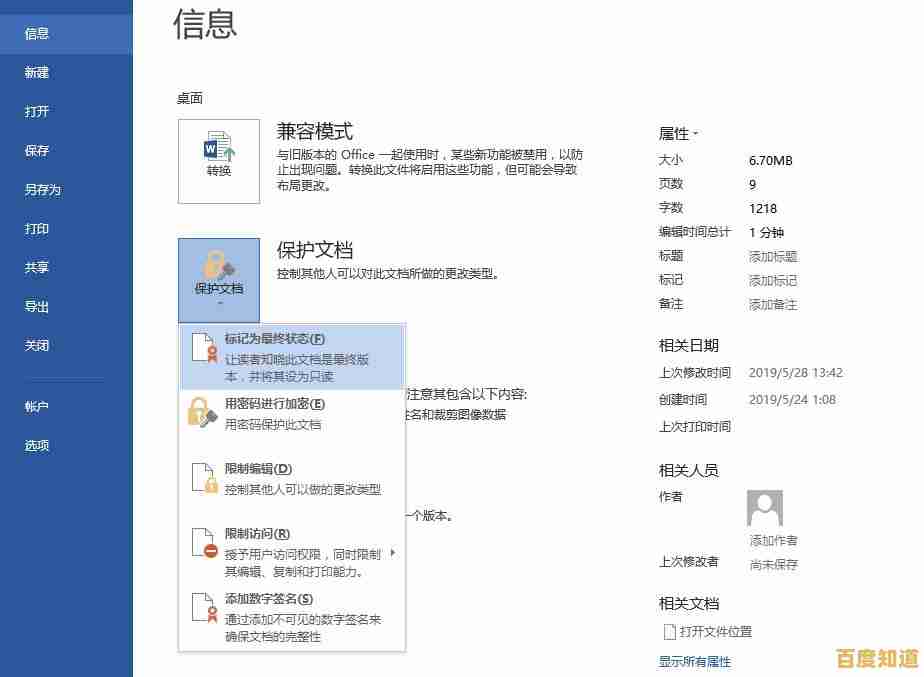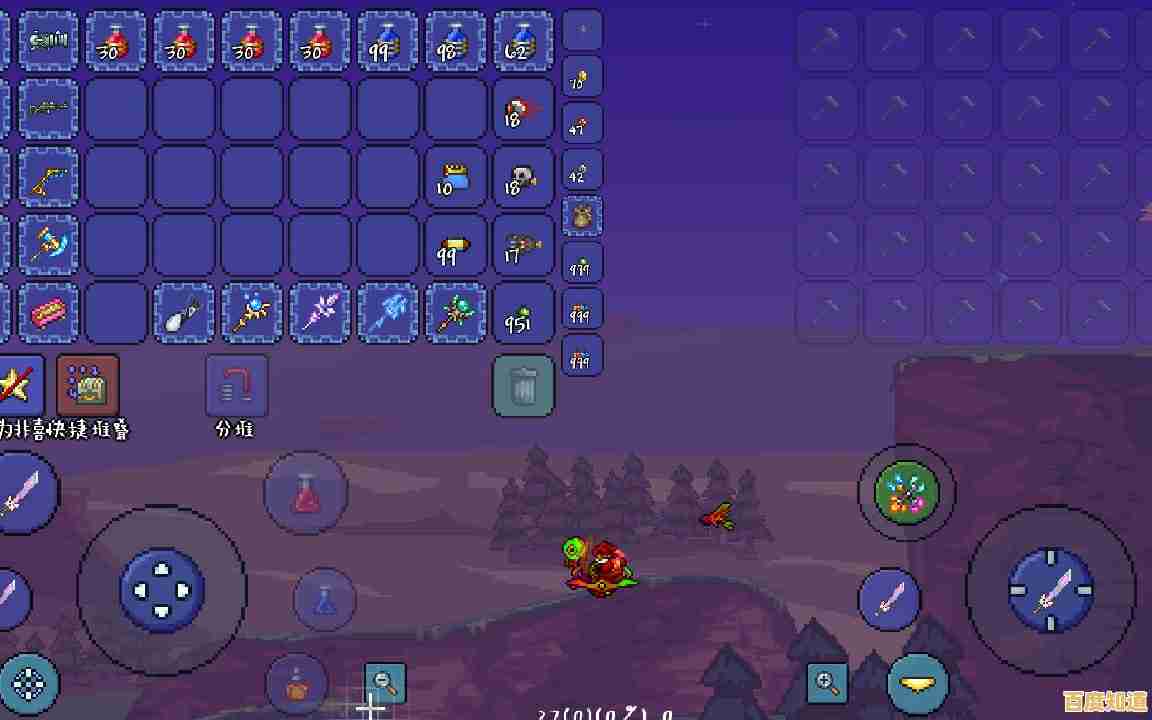安全模式启动:守护计算机系统安全的关键步骤与优势
- 问答
- 2025-11-01 13:16:17
- 7
根据微软官方支持文档和赛门铁克等安全公司的技术说明,安全模式是Windows操作系统的一种特殊启动方式,它只加载运行系统所必需的最少驱动程序和基本文件,当电脑遇到无法正常启动或清除顽固病毒等问题时,安全模式是一个关键的排错和修复环境。
安全模式启动的关键步骤
启动安全模式的方法在不同版本的Windows中略有不同,但核心原理相似,以下是通用的步骤:
-
进入高级启动选项菜单:
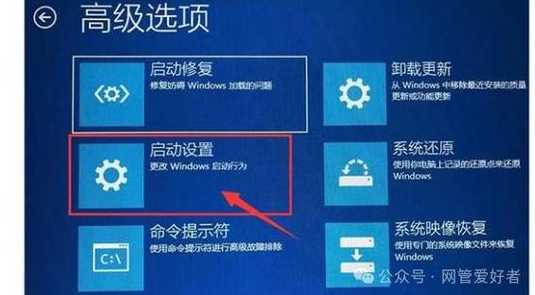
- 对于Windows 10和Windows 11:点击“开始”菜单 > “电源”按钮,然后按住键盘上的“Shift”键不放,同时点击“重启”,计算机会重启并进入一个蓝色背景的选项菜单。
- 通用方法:如果电脑无法正常启动,在开机时看到Windows标志出现前,连续按电源键强制关机两到三次,系统会自动进入“自动修复”界面,然后选择“高级选项”即可到达相同菜单。
-
选择疑难解答:在高级选项菜单中,选择“疑难解答”(或“解决问题”)。
-
选择高级选项:在接下来的界面中,点击“高级选项”。
-
选择启动设置:在高级选项里,找到并点击“启动设置”。
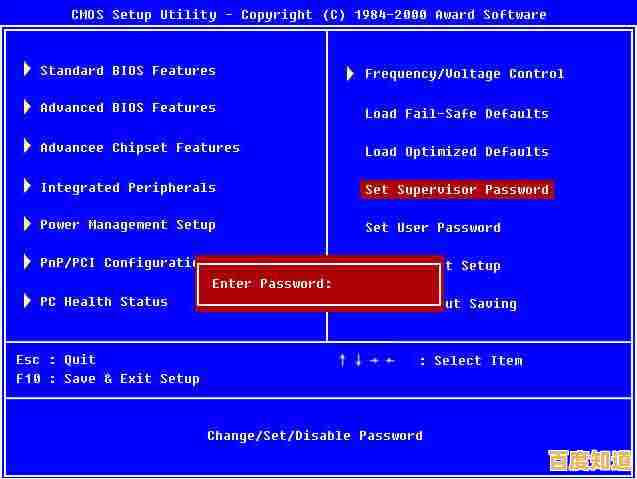
-
重启并选择安全模式:点击“重启”按钮,电脑会再次重启,重启后,会看到一个列有多个选项的列表,按键盘上的数字“4”或功能键“F4”来启用标准的安全模式,如果需要使用网络功能(例如下载杀毒软件更新),则按“5”或“F5”启用“带网络连接的安全模式”。
安全模式的优势
安全模式之所以能守护系统安全并解决问题,主要基于以下几个优势,这些优势在卡巴斯基实验室的技术文章中也有提及:
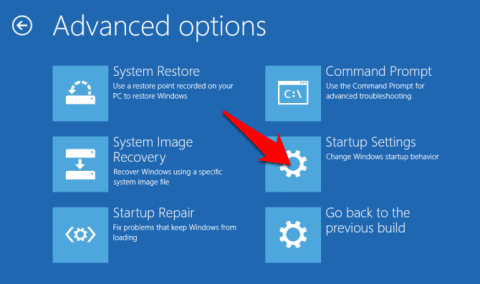
-
隔离问题根源:在安全模式下,系统仅运行核心组件,这意味着大部分第三方软件、不重要的驱动都不会自动启动,如果电脑在正常模式下蓝屏或卡死,但在安全模式下运行正常,这就表明问题是由后来安装的某个软件或驱动程序引起的,极大地缩小了排查范围。
-
彻底清除恶意软件:很多计算机病毒、木马和流氓软件会将自己深深地嵌入系统进程,在正常运行时很难被完全删除,在安全模式下,这些恶意程序无法自动加载,它们像是被“定身”了一样,这时再运行杀毒软件进行全盘扫描,就能更有效地检测和清除这些顽固威胁。
-
安全地卸载软件或驱动:如果怀疑某个新安装的程序或驱动程序导致系统不稳定,可以在安全模式下通过控制面板将其彻底卸载,因为在安全模式下,这些程序是未激活状态,卸载过程不会受到干扰,能更干净地移除。
-
恢复系统稳定性:如果系统因为错误的设置或文件损坏而无法启动,可以在安全模式下使用“系统还原”功能,将电脑的设置回溯到之前一个正常工作的状态点,而不会影响个人文件。
安全模式就像是一个系统的“维修车间”,它通过简化运行环境,让用户能够在一个干净、受控的条件下诊断和修复计算机的深层问题,是维护计算机健康和安全不可或缺的工具。
本文由道巧夏于2025-11-01发表在笙亿网络策划,如有疑问,请联系我们。
本文链接:http://shanghai.xlisi.cn/wenda/68783.html